So beheben Sie, dass Discord Screen Share Audio nicht funktioniert [Gelöst]
Veröffentlicht: 2021-01-20Funktioniert Ihr Discord-Bildschirmfreigabe-Audio nicht ? Wenn ja, dann sind Sie nicht allein, es gibt auch zahlreiche andere Benutzer, die mit dem gleichen Problem konfrontiert sind. Sie müssen jedoch nicht in Panik geraten, da dieser Artikel die Lösungen zur Behebung des gleichen Problems erklärt. Bevor wir uns auf den Weg zu den Lösungen machen, wäre es besser genug, zuerst über Discord und die Ursachen des Fehlers Bescheid zu wissen. Also, lasst sie uns lesen!
Was ist Discord?
Discord ist die am häufigsten verwendete VoIP-Anwendung zum Spielen und Chatten. Discord ist ein kostenloses plattformübergreifendes Tool und wird daher häufig von Spielern bevorzugt.
Die Discord-App wird für ihre erstaunlichen Funktionen zum Spielen mit Freunden, zum Videoanruf Ihrer Kontakte, zum Sprach-Chat mit Ihren Freunden sowie zum Versenden von SMS verwendet. Nicht nur das, die Discord-App hat auch eine raffinierte Funktion eingeführt – Discord Screen Share.
Warum funktioniert Discord Screen Share Audio nicht?
Die Entwickler aktualisieren die Discord-Anwendung jedoch häufig, um sie frei von Fehlern und Betriebs- oder Leistungsproblemen zu halten.
Aber ähnlich wie alle Anwendungen ist Discord nicht frei von technischen Störungen, die aus dem Nichts entstehen, wie z. B. Discord erkennt kein Mikrofon , Discord-Bildschirmfreigabe, kein Audiofehler usw. Und laut Discord kann dieser Fehler aufgrund der Änderungen in Chrome auftreten Audio-Mechanismus. Abgesehen davon sind die folgenden häufigen Ursachen für das Auftreten dieses Problems aufgeführt.
- Veraltete oder beschädigte Audiotreiber.
- Antivirus-Probleme.
- Aufgrund administrativer Genehmigungen.
- Software-Inkompatibilität.
- Aufgrund der alten Discord-Version.
Dies sind die Hauptursachen, aufgrund derer Discord Screen Share nicht mehr so funktioniert wie früher. Keine Bange!
Deshalb haben wir hier ein Tutorial mit Tipps, Tricks und Lösungen vorbereitet, um den Fehler zu beheben, dass Discord-Bildschirmfreigabe-Audio nicht funktioniert.
Bevor wir die wichtigsten Lösungen im Detail erläutern, finden Sie hier einige schnelle Problemumgehungen für Probleme mit dem Discord-Bildschirmfreigabe-Audiodienst, die Ihr Problem lösen können, wenn Sie auf ein vorübergehendes Problem mit Ihrer Discord-Bildschirmfreigabefunktion gestoßen sind.
- Schließen Sie die Discord-Anwendung für einige Zeit vollständig und öffnen Sie sie erneut.
- Melden Sie sich von der Discord-App ab und wieder an.
- Starten Sie das System neu, um die Anwendung erneut wiederherzustellen.
- Trennen Sie Ihr Audio/Mikrofon oder USB und schließen Sie es wieder an, um zu sehen, ob das Problem mit der Discord-Bildschirmfreigabe ohne Audio verschwunden ist oder nicht.
Wenn die oben genannten intelligenten und zeitsparenden Hacks für Sie nicht funktioniert haben, dann ist das Problem mit Ihrem Discord-Bildschirmfreigabe-Audio wahrscheinlich tiefer und erfordert technisches Fachwissen, um damit umzugehen.
Beheben Sie den Fehler „Audio teilen auf Discord-Bildschirm funktioniert nicht“ im Jahr 2021
Mach dir keine Sorge! Auch wenn Sie ein Laie sind, haben wir Sie mit unserer detaillierten Schritt-für-Schritt-Anleitung abgedeckt, die Ihnen hilft, den Discord-Bildschirmfreigabe-Audiodienst wiederherzustellen.
1. Discord aktualisieren
Wenn Ihr Discord-Bildschirmfreigabe-Audio nicht funktioniert, versuchen Sie, die Anwendung zu aktualisieren, um dieses Problem zu beheben. Wenn dies aufgrund eines Fehlers geschieht, haben die Entwickler die App möglicherweise bereits aktualisiert. Um die App zu aktualisieren, können Sie die folgenden Schritte ausführen:
- Öffnen Sie durch Drücken der Windows-Taste + R-Taste das Dialogfeld Ausführen.
- Geben Sie %localappdata% ein und klicken Sie dann auf „OK“.
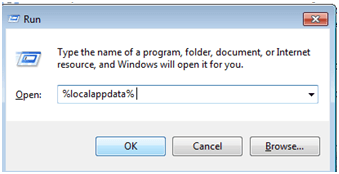
- Gehen Sie in den Discord-Ordner und klicken Sie dann auf „Update.exe“.
Dies würde den Aktualisierungsprozess für die Discord-App einleiten und das Problem hoffentlich lösen.
Weiterlesen: Wie füge ich einen Bot zu Discord hinzu?
2. Deaktivieren Sie den Virenschutz
Oft kann das auf Ihrem System installierte Antivirenprogramm eine Art Interferenz mit mehreren Apps von Drittanbietern verursachen. Nicht nur das, es wird auch beobachtet, dass es den Systemstart und verschiedene andere Funktionen des Systems stört.
Wir empfehlen Ihnen, das Antivirenprogramm auf Ihrem System für kurze Zeit zu deaktivieren, um zu sehen, ob das Audio der Discord-Bildschirmfreigabe wieder normal funktioniert.
Wenn ja, wird festgestellt, dass die Probleme, die Sie mit Ihrer Discord-App hatten, auf das Antivirenprogramm zurückzuführen sind.
Was Sie dann tun können, ist technische Unterstützung von den Antivirus-Entwicklern zu suchen oder eine neue Antivirus-Lösung auf Ihrem System zu installieren und die alte in der Zwischenzeit zu verwerfen. Wenn dies keine signifikanten Auswirkungen zu haben schien, fahren Sie mit dem nächsten Fix fort.
Lesen Sie mehr: So aktualisieren Sie Grafikkartentreiber in Windows 10

3. Probieren Sie Push-to-Talk aus
Discord kann eine Tonaktivität automatisch erkennen und ebenfalls über das Internet übertragen. Aber die Beta-Funktion der Discord-Bildschirmfreigabe mit Ton kann einige Probleme verursachen.
Wie würden Sie unter solchen Umständen Push to Talk aktivieren?
Nun, Sie können die automatische Erkennung von Audio durch die App stoppen, indem Sie zur Option Push to Talk wechseln.
Bei dieser Strategie müssten Sie manuell eine bestimmte Taste (in den Einstellungen Ihrer Anwendung festgelegt) drücken, damit der Ton erkannt, erfasst und übertragen wird.
Obwohl dies ein Nachteil ist, kann es sich als hilfreich erweisen, die Discord-Bildschirmfreigabe ohne Audioproblem zu lösen. Dies ist keine dauerhafte Einstellung und Sie können die Aktivität im Allgemeinen rückgängig machen, sobald die Discord-App ausreichend stabil ist.
4. Aktualisieren Sie den Audiotreiber
Veraltete, beschädigte oder fehlende Audiotreiber können oft zu verschiedenen Arten von Audioproblemen im System führen. Es kann nicht nur den Ton der Discord-App stören, sondern auch abrupte Probleme zwischen Mediaplayern und anderen Apps verursachen, die von der Tonausgabe abhängig sind.
Solche Probleme können durch Aktualisieren der Audiotreiber behoben werden. Der kürzeste und einfachste Weg, die Audiotreiber zu aktualisieren, ist mit Hilfe eines kostenlosen Treiber-Updater-Tools . Bisher ist Bit Driver Updater das einzige beste Treiber-Updater-Tool, mit dem Sie Treiber-Download-Aufgaben mit Leichtigkeit ausführen können.
Sie können eine außergewöhnliche Treiberaktualisierungssoftware über den unten angegebenen Link auf Ihrem Computer installieren und sie dann Ihr System scannen lassen, um treiberbezogene Probleme zu erkennen.
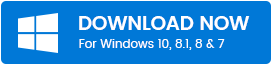
Zählen Sie 1-2-3-4 und das war's, Bit Driver Updater lädt die neuen Treiber herunter. Ist es nicht so einfach, mit Bit Driver Updater zu arbeiten? Wir haben die folgenden Schritte geteilt, um Treiber mit Bit Driver Updater zu aktualisieren!
- Laden Sie den Bit Driver Updater herunter und führen Sie die Setup-Datei aus, um die Installation abzuschließen. Starten Sie es dann.
- Sobald Bit Driver Updater gestartet wurde, beginnt es automatisch mit der Suche nach veralteten Treibern.
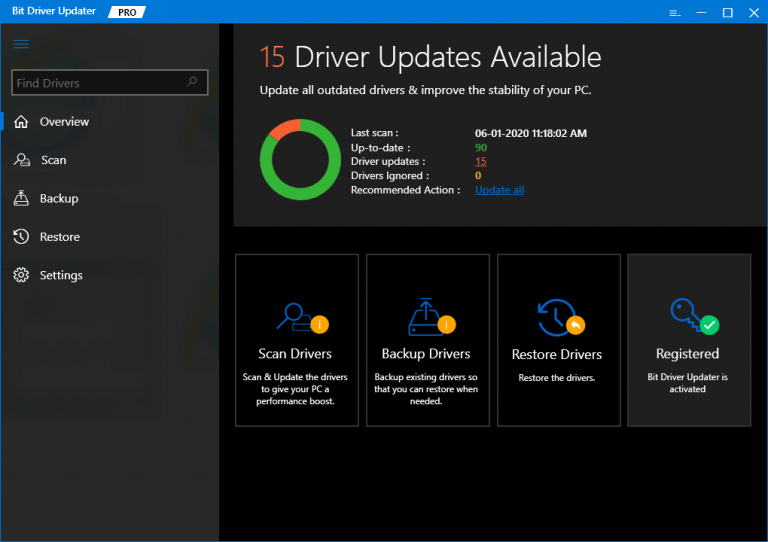
- Danach wird die Liste der alten Treiber angezeigt, die aktualisiert werden mussten. Validieren Sie die vollständige Treiberliste.
- Klicken Sie dann auf die Option Jetzt aktualisieren, die neben den Treibern angezeigt wird, um die veralteten Treiber zu aktualisieren.
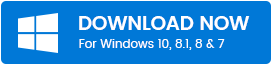
Das ist es! Innerhalb von vier kurzen Schritten haben Sie die neuesten Treiber erfolgreich heruntergeladen und installiert. Darüber hinaus können Sie mit Bit Driver Updater auch alle Treiber mit einem einzigen Klick aktualisieren . Ja! Sie können viel Zeit sparen, dafür müssen Sie stattdessen nur auf die Option Alle aktualisieren klicken. Nun, klicken Sie jetzt auf die Download-Schaltfläche und holen Sie sich Bit Driver Updater gleich jetzt!
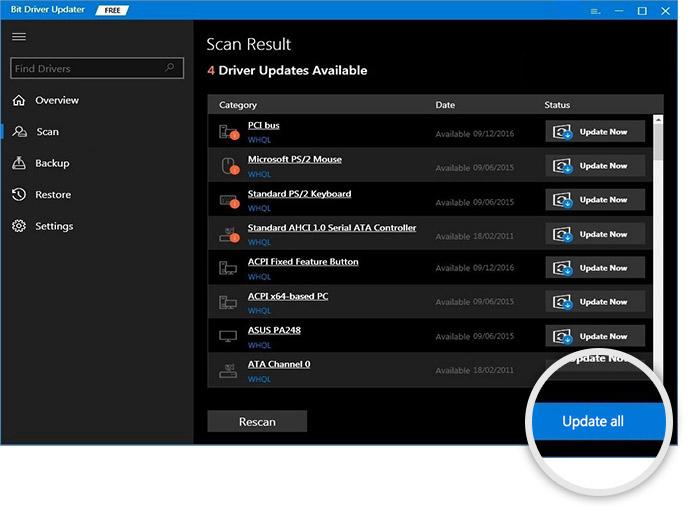
Daher wird Ihr Audiosystem hoffentlich danach wiederbelebt, sodass Sie Ihre Discord-App wieder verwenden und den Bildschirm mit der richtigen Audioausgabe teilen können.
5. Setzen Sie die Spracheinstellungen auf Discord zurück
Sind Sie mit den oben vorgeschlagenen Lösungen zur Behebung des Problems „Discord Screen Share no audio“ immer noch nicht zufrieden? Wenn dies der Fall ist, setzen Sie die Spracheinstellungen auf Discord zurück, um das aktuelle Audioproblem der App zu beheben.
- Öffnen Sie die Discord-App und gehen Sie zu den Einstellungen.
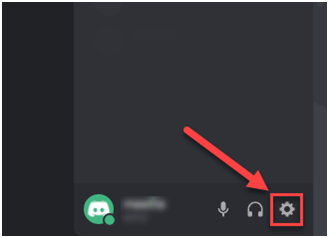
- Klicken Sie dann auf Sprache & Video.
- Klicken Sie anschließend auf die Option „Spracheinstellungen zurücksetzen“ und drücken Sie „OK“ .
Geben Sie dann Ihren Bildschirm frei und prüfen Sie, ob das Audio jetzt einwandfrei funktioniert.
Lesen Sie mehr: So lösen Sie den Laufzeitfehler 203 auf einem Windows 10-Computer
6. Discord neu installieren
Wenn sich alle oben genannten Optionen als vergeblich erwiesen haben, versuchen Sie diese ultimative Lösung, um das Problem zu lösen, dass Discord-Bildschirmfreigabe-Audio nicht funktioniert. Installieren Sie das Discord-Tool erneut auf Ihrem System, um alle App-bezogenen Probleme zu beseitigen.
Es ist ganz einfach. Sie müssen zuerst zur Systemsteuerung Ihres Computers gehen und die vorhandene Discord-App vom System deinstallieren. Sie finden die App unter der Kategorie „Programm deinstallieren“.
Sie können mit der rechten Maustaste auf die Discord-App klicken und die Option „Deinstallieren“ wählen. Es dauert einige Minuten, bis der Deinstallationsvorgang abgeschlossen ist.
Dann können Sie die Discord-Anwendung erneut von ihrer Website herunterladen und den Anweisungen auf dem Bildschirm folgen, um sie neu zu installieren. Dies sollte endlich den Ton der App zurückbringen.
Lesen Sie auch: Kostenlose Voice Changer-Apps für Discord
Zusammenfassen
Damit kommen wir zum Schluss dieses Artikels und hoffen, dass Sie, wenn Ihr Discord-Bildschirmfreigabe-Audio nicht funktioniert, es leicht selbst beheben können.
Schlechte Audiotreiber, Nichtverfügbarkeit des Administratorzugriffs oder einfach Störungen durch andere Anwendungen sind einige wahrscheinliche Ursachen für die Audiofehlfunktion der Discord-Bildschirmfreigabefunktion.
Was auch immer der Grund sein mag, Sie können die Bildschirmfreigabe-Audiofunktion der Discord-App jederzeit mit den oben genannten Tipps und Korrekturen zum Laufen bringen.
